آموزش فلش کردن و نصب کاستوم کرنل در تبلتهای اندرویدی
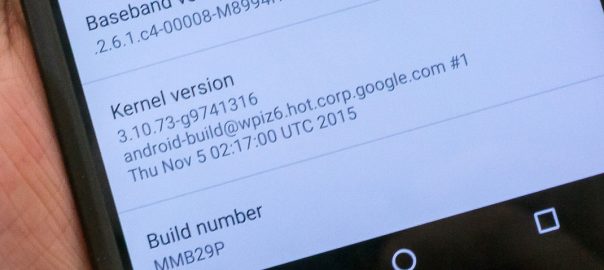
همانطور که میدانید سیستم عامل اندروید یک سیستم عامل متن باز بوده و به کاربران اجازه میدهد تا در لایههای مختلف آن نفوذ داشته و شخصیسازیهای گستردهای را بر روی آن اعمال کنند. بدون تردید یکی از اصلیترین دلایل محبوبیت سیستم عامل اندروید و فراگیر شدن آن همین موضوع است. یکی از قابلیتهای کاربردی ارائه شده در اندروید قابلیت فلش کردن است. با استفاده از فلش کردن دستگاههای اندرویدی میتوان بهبودهای عملکردی شایان ملاحظهای را در تعامل با کرنل (Kernel) ایجاد کرد.
به منظور فلش کردن یک محصول اندرویدی حتما باید دستگاه شما روت شده باشد. همچنین میبایست یک کاستوم ریکاوری (Custom Recovery) بر روی دستگاه مور نظر نصب شود. ما در این مقاله قصد داریم که به صورت خلاصه نحوه فلش کردن تبلتهای اندرویدی و نصب یک کاستوم کرنل در آنها را به شما عزیزان آموزش دهیم. چنانچه طی انجام هر یک از مراحل این آموزش دچار مشکل شده یا سوالی در ذهنتان ایجاد شد میتوانید مستقیما با کارشناسان موبایل کمک ارتباط برقرار کرده و از راهنماییهای آنها استفاده کنید.
قدم اول: تبلت اندرویدی خود را روت کنید
همانطور که اشاره داشتیم به منظور فلش کردن هر دستگاه اندرویدی باید آن را روت کنید. دقت داشته باشید که روت کردن دستگاه به معنای از بین رفتن گارانتی آن است. بنابراین اگر به مسئله گارانتی اهمیت میدهید بهتر است گوشی را روت نکنید.
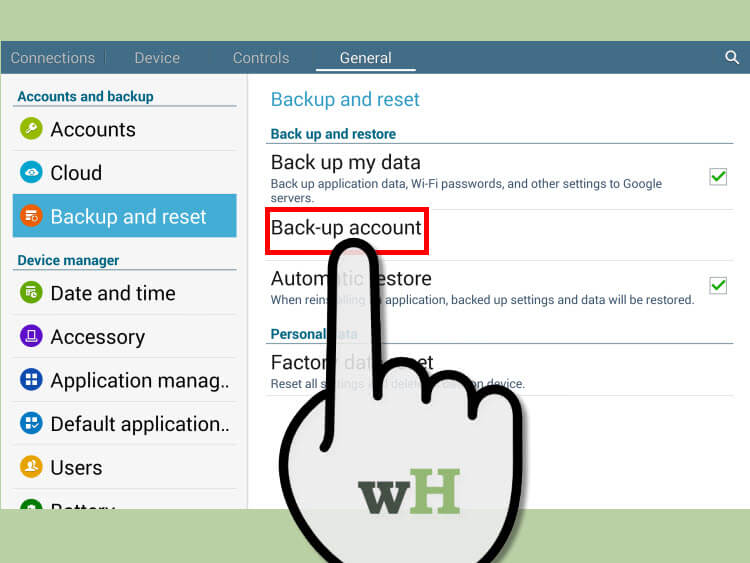
به منظور روت کردن تبلت اندرویدیتان ابتدا از محتوای آن فایل پشتیبان با اصطلاحا بکآپ (Backup) تهیه کنید تا در صورت بروز هرگونه مشکلی بتوانید مجددا آن را بازیابی یا ریستور نمایید. بدین منظور وارد بخش تنظیمات یا Settings دستگاه شده و گزینه “Backup and reset” را انتخاب کنید. تیک گزینه “Back up my data” را زده و سپس به دنبال گزینهای با عنوان “Backup Now” یا “Backup account” باشید.
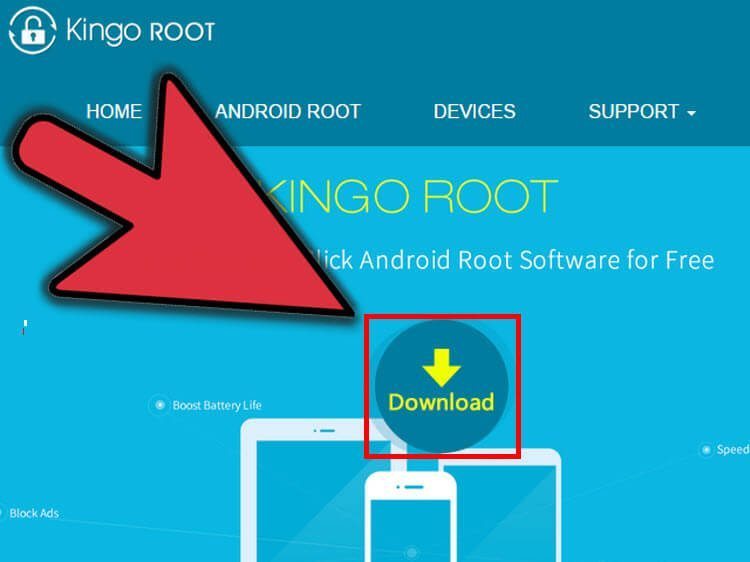
حال برنامه Kingo Android Root را در کامپیوتر یا لپتاپ خود دانلود نموده و نصب کنید. این برنامه را میتوانید با مراجعه به این لینک ضمیمه شده دانلود کنید.
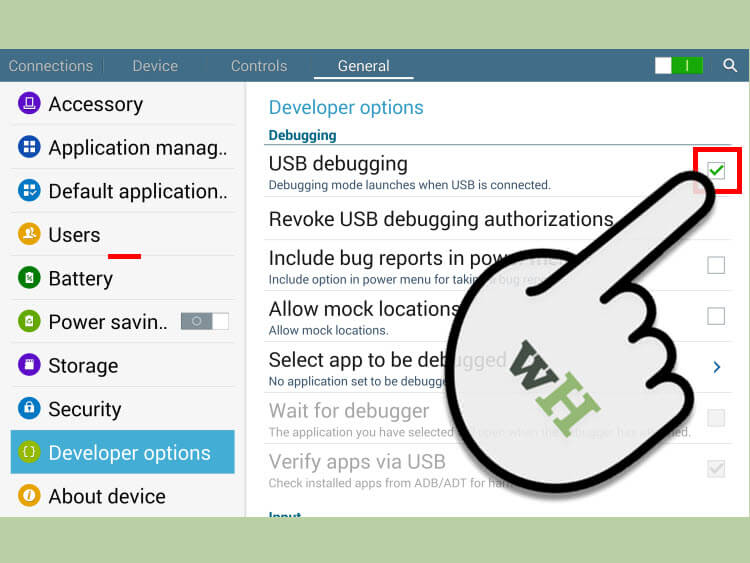
بیشتر بخوانید: تعمیرگاه تخصصی گوشی موبایل
حال باید قابلیت “USB Debugging” تبلت اندرویدیتان را فعال نمایید. بدین منظور وارد بخش Settings دستگاه خود شده و گزینه “Developer Options” را انتخاب کنید. در این قسمت قابلیت “USB Debugging” ارائه شده است. اگر بخش “Developer Options” را پیدا نکردید، ابتدا وارد قسمت “About Tablet” شده و چند بار به طور پیاپی گزینه “Build Number” را لمس کنید. این کار را تا جایی ادامه دهید که متنی با عنوان “You Are a Developer Now” بر روی نمایشگر دستگاه اندرویتان نمایان شود. حال مجددا به بخش Settings مراجعه کنید. مشاهده خواهید کرد که گزینه “Developer Options” به لیست موجود اضافه شده است. بنابراین وارد این بخش شده و قابلیت “USB Debugging” را فعال کنید.
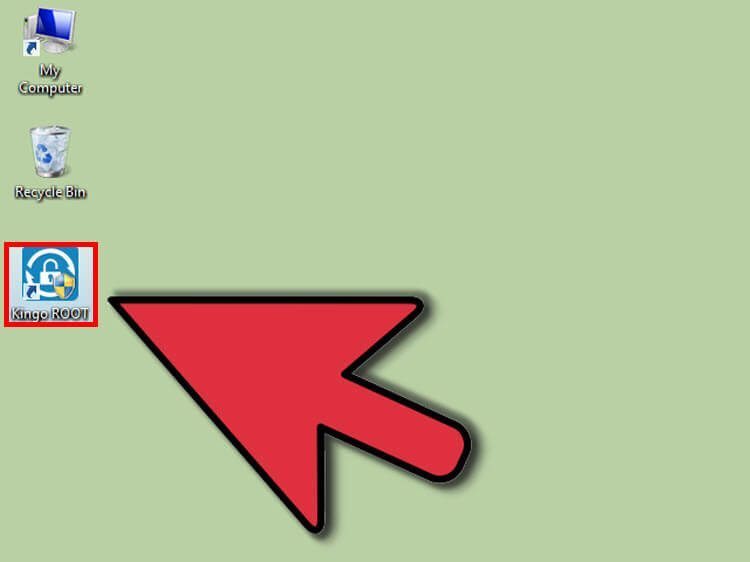
حال بر روی کامپیوتر خود برنامه Kingo Android Root را اجرا کنید. تبلت اندرویدیتان را با استفاده از کابل USB به کامپیوتر متصل کرده و منتظر بمانید تا در صورت نیاز درایورهای مربوط به آن نصب شوند. پس از چند لحظه برنامه Kingo Android Root، تبلت اندرویدیتان را شناسایی خواهد کرد.
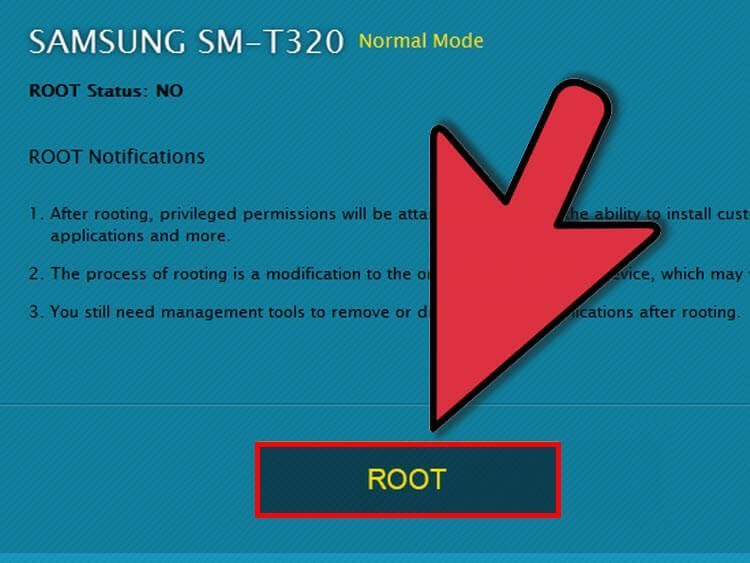
با کلیک بر روی گزینه Root فرآیند روت شدن تبلت اندرویدیتان آغاز میشود. این فرآیند ممکن است چند دقیقه به طور بیانجامد. منتظر بمانید تا مراحل مورد نظر انجام شده روت دستگاه با موفقیت به پایان برسد.
قدم دوم: فلش کردن کرنل
حال وقت آن رسیده که تبلت اندرویدی خود را فلش کنید. اما بدین منظور باید ابتدا پکیج کرنل مناسب با دستگاه خود را به همراه داشته باشید.
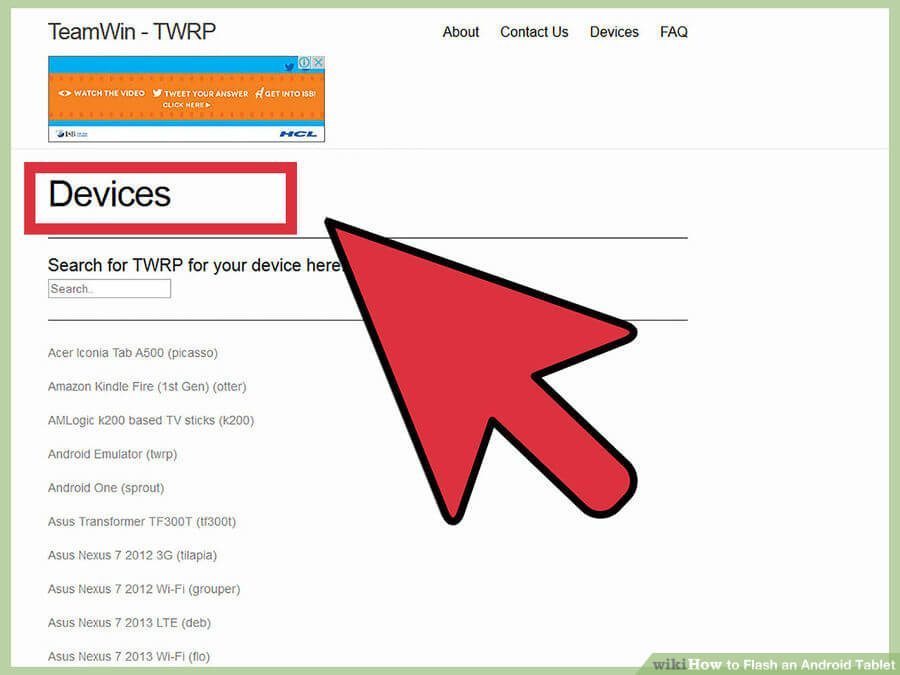
با جستجو در محیط اینترنت یک کاستوم کرنل مناسب با دستگاه خود را بیابید. دقت داشته باشید که حتما باید سازگاری کاستوم کرنل با دستگاه خود را مورد بررسی قرار دهید. سعی کنید که حتما کد اختصاصی مربوط به دستگاه خود را در جستجوی مورد نظر ارائه کنید. به عنوان مثال اگر گوشی هوشمندتان سونی اکسپریا ام است مدل دقیق آن را یافته و سپس به دنبال کاستوم کرنل مناسب با آن بگردید (مثال: Sony Xperia M C2005).
با یافتن کاستوم کرنل و پکیج مورد نظر و سازگار با دستگاه خود نسبت به دانلود آن وارد عمل شوید. این پکیج را در محلی از حافظه داخلی یا جانبی تبلت خود ذخیره کنید که فراموش نشده و به راحتی قابل دسترس باشد.
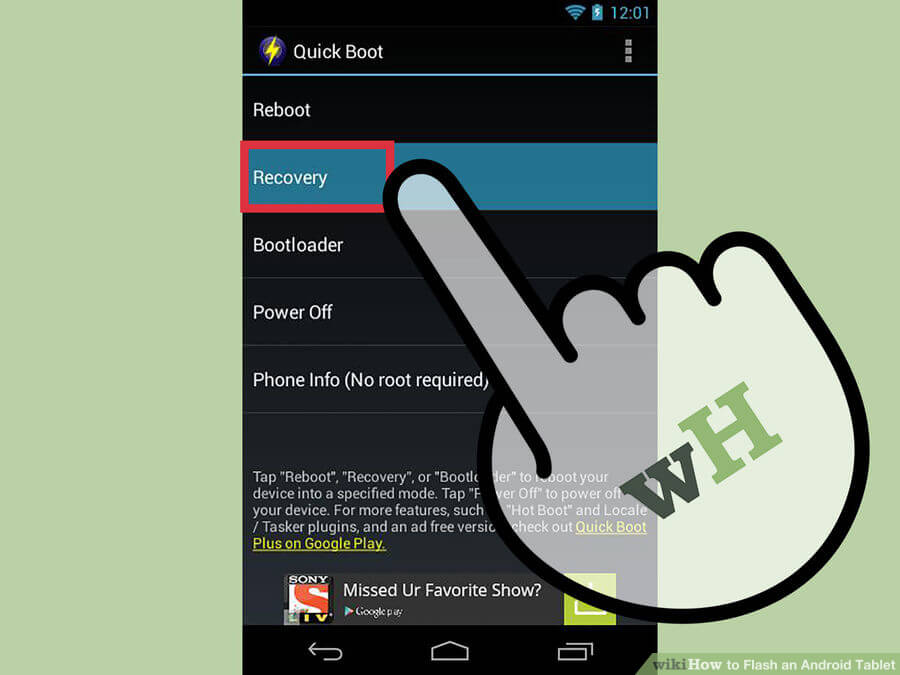
حال باید به بخش کاستوم ریکاوری تبلت خود وارد شوید. ما در حال استفاده از TeamWin Recovery Project با TWRP هستیم. فرآیند ورود به این بخش ممکن است با توجه به کاستوم ریکاوری نصب شده بر روی دستگاه هوشمندتان متفاوت باشد.
• ابتدا تبلت اندرویدی خود را کاملا خاموش کنید.
• دکمههای پاور (Power) و افزایش صدا (Volume Up) دستگاه را به طور همزمان فشرده و نگه میداریم و بدین صورت وارد بخش ریکاوری مد تبلت اندرویدی خود میشویم.
• در روشی دیگر با استفاده از اپلیکیشن به نام “Quick Boot” هم میتوان وارد بخش ریکاوری مد دستگاه خود شد. حال باید نسبت به وارد کردن آدرس یا مسیر کاستوم کرنل مورد نظر وارد عمل شوید. ابتدا گزینه “Install” را انتخاب کنید. حال مسیر کرنل مورد نظر که پیش از این دانلود شده بود را وارد نمایید. فایل مربوط به آن را انتخاب کرده و گزینه “Install” را بزنید.
بیشتر بخوانید: تعمیرات تخصصی گوشی سامسونگ
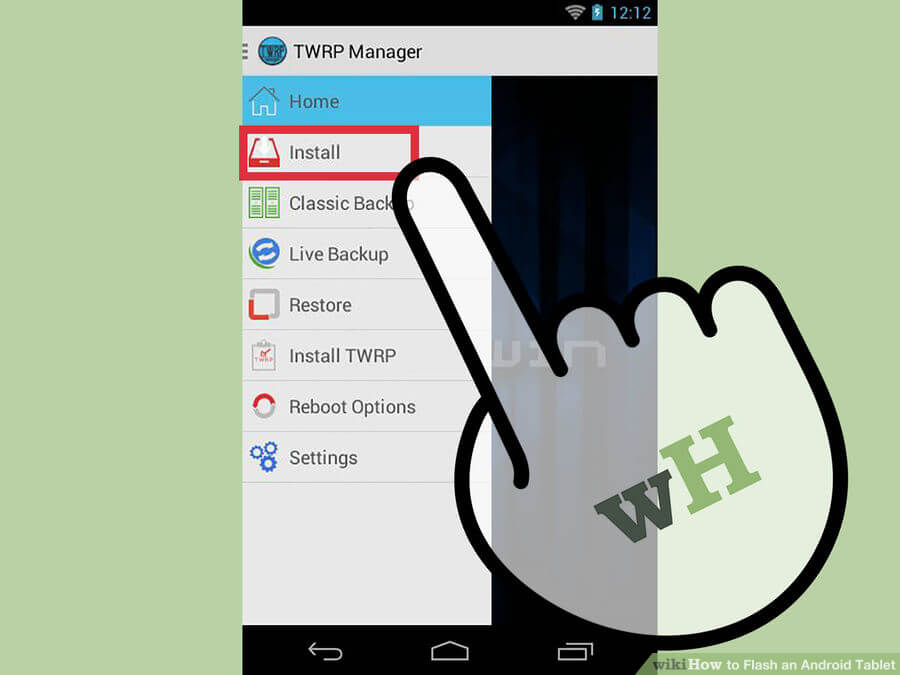
هنگامی که فرآیند فلش تبلتتان به پایان رسید، دستگاه خود را ریستارت کنید. این عمل با انتخاب گزینه “Reboot Device” انجام میشود. با روشن شدن مجدد دستگاه کاستوم کرنل مد نظرتان بر روی آن نصب شده و تبلت شما فلش شده است.
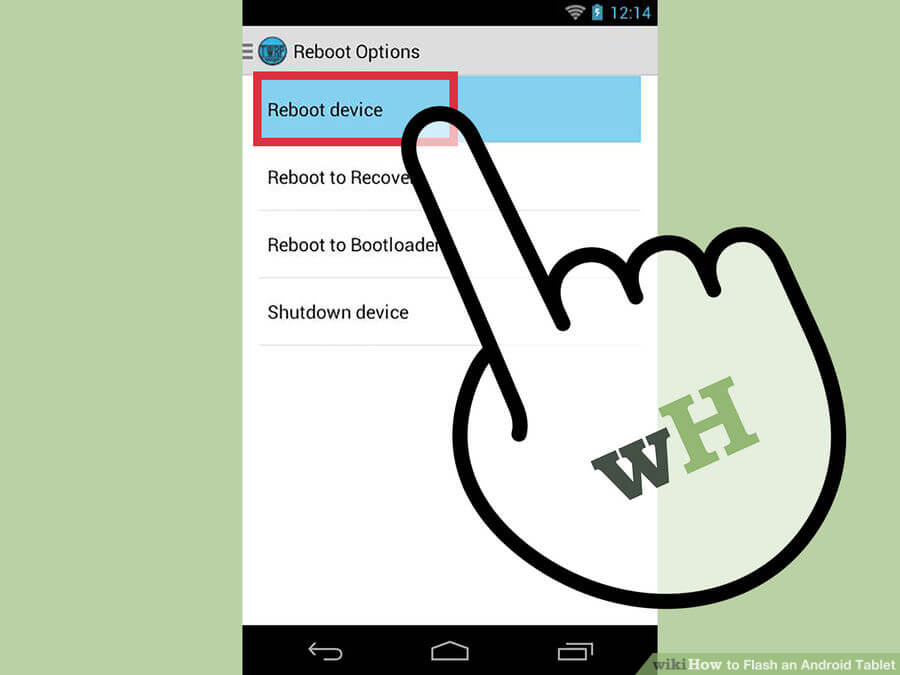
بیشتر بخوانید:


















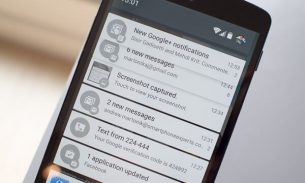



نظرات کاربران (0) ارسال نظر